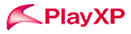Page. 147 / 182
[내 메뉴에 추가]
| 작성자 |
|
||
|---|---|---|---|
| 작성일 | 2011-11-02 20:51:24 KST | 조회 | 1,445 |
| 제목 |
GP-M8000 리뷰 *엑박수정*
|
||
게이밍 유져에게 마우스는 굉장히 중요한 도구이다. 작은 움직임에도 실수가 있으면 바로 패배로 연결되기 때문에 가장 정확한 움직임을 제공해야 하는 마우스. 키보드가 디지털한 입력 기기라면 마우스는 상당히 아날로그한 입력 기기이다. 그렇기 때문에 게이머들의 제품에 대한 호불호도 다양하고 그에 맞춰 다양한 제품들이 출시되어 있다.
소개하는 제품은 큐센에서 새롭게 출시된 GP-M8000이라는 마우스이다. GP라는 모델명은 입력 기기에서는 꽤 이름높은 큐센의 제품에 붙는 것이기 때문에 많이 익숙할 것이다.
저렴한 가격에 스펙도 좋고 부가 버튼도 있는 가격 대 성능비가 뛰어난 마우스이다.
소개하는 제품은 큐센에서 새롭게 출시된 GP-M8000이라는 마우스이다. GP라는 모델명은 입력 기기에서는 꽤 이름높은 큐센의 제품에 붙는 것이기 때문에 많이 익숙할 것이다.
저렴한 가격에 스펙도 좋고 부가 버튼도 있는 가격 대 성능비가 뛰어난 마우스이다.
1. 스펙 분석

①Key Mapping
추가 버튼을 지원하는 마우스에선 기본적으로 제공되는 기능이다. 사이드 버튼의 매핑만 지원하고 기본 3버튼과 DPI 변환 버튼은 불가능하다. 응용 프로그램별로 다르게 작동하도록 하는 등의 복잡한 기능은 제공되지 않고 간단하게 구성되어 있다.
②초정밀 레이저 센서
DPI 변환 버튼으로 4단계 조절 가능하다. 일반 광마우스 정도의 저렴한 가격에 레이저 센서를 채택했다.
③보다 향상된 엔코더
휠의 경우 확실한 구분감을 제공한다. 휠소음은 아주 조용해서 소리가 들리지 않는 정도는 아니고 약간의 소리가 난다. 휠클릭의 경우 다른 버튼들보다 더 키압이 높은 편이어서 좀 더 힘주어 눌러야 한다. 휠이 약간 덜렁거리는 것은 단점.
④고급 스위치를 채용한 4버튼
버튼 클릭감은 상당히 부드럽다. 클릭 소리는 보통 정도이며, 사이드 버튼의 경우 기본 버튼과 클릭감이 약간 차이 난다. 덜렁거리는 유격없이 싸구려 느낌이 들지 않는 클릭감이다.
<클릭, DPI 변환 동영상>
2. 개선했으면 하는 점
①뻣뻣한 연결선
처음에는 마우스가 붕 뜰 정도로 뻣뻣한 연결선이 자유로운 컨트롤을 방해했다. 아래사진처럼 철사와 책상 틈을 이용해 번지를 만들어 조작하니 좀 더 부드럽게 조작 가능했다. 계속 사용하면서 조금씩 부드러워지고 있지만 연결선의 재질을 바꾸면 마우스의 첫인상을 훨씬 좋게 할 수 있을 것 같다.


②DPI 변환
동영상에서 확인할 수 있듯, DPI 전환 램프는 초록색 고정이고, 버튼을 눌러 줄때만 점멸의 횟수로 DPI를 확인 가능하다. 점멸 시간도 꽤 긴 편이고, 필요한 때 원하는 DPI로 변환하려면 버튼 누르는 횟수를 계산해서 눌러야 한다. 가격이 저렴한 만큼 DPI변환 up, down 버튼 두 개로 나누어서 조정하는 것은 무리이니, 두 단계로 빨간색, 녹색으로 구분 가능하게 했으면 어떨까 한다. 램프 점멸로 확인 가능한 것보다 직관적이고 바로 바로 높은 / 낮은 DPI로 변환이 가능하게.
③컴퓨터 전원이 꺼져도 꺼지지 않는 램프
컴퓨터 전원이 꺼져도 램프가 꺼지지 않고 켜져 있다.

3. 게이밍 마우스로서의 활용
GP-M8000은 저렴한 가격에 매핑 가능한 사이드 버튼을 채용한 마우스로는 드물게 무게가 참 가볍다. 사이드 버튼의 기본 기능은 웹브라우저 앞으로 / 뒤로 이지만 개인적으로 추천하는 조합은 뒤로 / Ctrl 키 이다. 가까운 쪽 버튼을 컨트롤 키로 사용하고 먼쪽 버튼을 뒤로 키로 활용하는 것이다. 사실 앞으로는 활용성이 많이 떨어지니 뒤로만 등록해 사용해도 웹 활용엔 불편함이 없다. 대부분의 게임에서 컨트롤키는 다양하게, 높은 빈도로 쓰인다.
①스타크래프트 시리즈

부대 지정시 힘들게 검지 손가락을 뻗쳐 잘 닿지 않는 6번 부대를 지정하고 7~0번은 쓰지도 못한다면?
 <손가락이 찢어지도록 벌려서 부대 지정은 이제 그만!>
<손가락이 찢어지도록 벌려서 부대 지정은 이제 그만!>
 <이제 여유롭게 오른쪽에 있는 숫자들을 활용하자>
<이제 여유롭게 오른쪽에 있는 숫자들을 활용하자>
가볍게 엄지 손가락으로 사이드 버튼을 클릭한 채로 숫자들을 눌러 보자. 지금까지는 생각도 못하던 편안함을 얻을 것이다.
②워크래프트 시리즈

카오스원을 사용하여 인벤토리 아이템 사용키를 편리하게 이용할 수 있다. 오른쪽 숫자패드를 사용하기엔 너무 멀리 떨어져 있다. 계속 키보드 왼쪽에 손을 놓고도 아이템을 활용하려면 컨트롤 + e,r,d,f,c,v 조합을 사용해 보자. 필요할 때 엄지로 가볍게 사이드키를 누르며 위의 버튼을 눌러 주면 훨씬 빠른 아이템 사용이 가능하다.

③기타 FPS 게임



기본적으로 w,a,s,d 키를 사용하여 조작하는 FPS 게임의 경우 컨트롤키를 조작하려면 약지가 구부러져서 상당히 불편한 자세를 취해야 한다. 불편하게 누르지 말고 사이드키를 활용해 보자. 위의 바이오쇼크 시리즈와 피어 시리즈의 경우 급할 때 사용해야 하는 구급약품이 컨트롤 키다. 사이드키로 눌러보면 약지로 불편하게 누르는 것보다 훨씬 쾌적함을 느낄 수 있을 것이다.
컨뎀드의 경우 컨트롤키가 전기 충격 보조 공격인데 메인 공격인 마우스 왼쪽 클릭으로 자연스럽게 연결된다.
4. 고급 활용
GP-M8000의 경우 응용 프로그램별로 버튼을 다르게 할당하는 기능이 없다. 그걸 가능케 하는 소프트웨어를 소개한다.
 <x-mouse button control>
<x-mouse button control>
이 프로그램을 사용하면 GP-M8000에서도 사이드 버튼을 평소에는 앞으로 / 뒤로 로 활용하다 특정 프로그램에서는 붙여넣기 / 잘라내기 등 자신이 설정해 놓은 기능으로 작동한다. 조금 더 다양하게 버튼 활용을 하고 싶은 유져들에게 추천한다.
5. 총평
가볍고 사이드 버튼이 달려 있는 마우스를 찾던 본인에게는 정말 반가운 마우스였다. 위에 적은 몇가지 단점만 보완한다면 G1을 대신하는 새로운 국민 마우스가 될 수도 있을 것으로 보인다. DPI 변환의 경우 개인적으로는 단점으로 적었지만 개인 성향에 따라 많은 단계의 DPI를 원하는 경우 별다른 문제점이 되지 않을 수도 있다. 기본 기능인 포인팅 능력과 클릭감 등 모든 면에서 뒤떨어 지지 않고 더 많은 버튼·드라이그립·DPI변환 등의 기능을 넣어 편리함을 도모한, 가격과 성능 두가지 모두를 잡은 제품이라 할만하다.

①Key Mapping
추가 버튼을 지원하는 마우스에선 기본적으로 제공되는 기능이다. 사이드 버튼의 매핑만 지원하고 기본 3버튼과 DPI 변환 버튼은 불가능하다. 응용 프로그램별로 다르게 작동하도록 하는 등의 복잡한 기능은 제공되지 않고 간단하게 구성되어 있다.
②초정밀 레이저 센서
DPI 변환 버튼으로 4단계 조절 가능하다. 일반 광마우스 정도의 저렴한 가격에 레이저 센서를 채택했다.
③보다 향상된 엔코더
휠의 경우 확실한 구분감을 제공한다. 휠소음은 아주 조용해서 소리가 들리지 않는 정도는 아니고 약간의 소리가 난다. 휠클릭의 경우 다른 버튼들보다 더 키압이 높은 편이어서 좀 더 힘주어 눌러야 한다. 휠이 약간 덜렁거리는 것은 단점.
④고급 스위치를 채용한 4버튼
버튼 클릭감은 상당히 부드럽다. 클릭 소리는 보통 정도이며, 사이드 버튼의 경우 기본 버튼과 클릭감이 약간 차이 난다. 덜렁거리는 유격없이 싸구려 느낌이 들지 않는 클릭감이다.
<클릭, DPI 변환 동영상>
2. 개선했으면 하는 점
①뻣뻣한 연결선
처음에는 마우스가 붕 뜰 정도로 뻣뻣한 연결선이 자유로운 컨트롤을 방해했다. 아래사진처럼 철사와 책상 틈을 이용해 번지를 만들어 조작하니 좀 더 부드럽게 조작 가능했다. 계속 사용하면서 조금씩 부드러워지고 있지만 연결선의 재질을 바꾸면 마우스의 첫인상을 훨씬 좋게 할 수 있을 것 같다.


②DPI 변환
동영상에서 확인할 수 있듯, DPI 전환 램프는 초록색 고정이고, 버튼을 눌러 줄때만 점멸의 횟수로 DPI를 확인 가능하다. 점멸 시간도 꽤 긴 편이고, 필요한 때 원하는 DPI로 변환하려면 버튼 누르는 횟수를 계산해서 눌러야 한다. 가격이 저렴한 만큼 DPI변환 up, down 버튼 두 개로 나누어서 조정하는 것은 무리이니, 두 단계로 빨간색, 녹색으로 구분 가능하게 했으면 어떨까 한다. 램프 점멸로 확인 가능한 것보다 직관적이고 바로 바로 높은 / 낮은 DPI로 변환이 가능하게.
③컴퓨터 전원이 꺼져도 꺼지지 않는 램프
컴퓨터 전원이 꺼져도 램프가 꺼지지 않고 켜져 있다.

3. 게이밍 마우스로서의 활용
GP-M8000은 저렴한 가격에 매핑 가능한 사이드 버튼을 채용한 마우스로는 드물게 무게가 참 가볍다. 사이드 버튼의 기본 기능은 웹브라우저 앞으로 / 뒤로 이지만 개인적으로 추천하는 조합은 뒤로 / Ctrl 키 이다. 가까운 쪽 버튼을 컨트롤 키로 사용하고 먼쪽 버튼을 뒤로 키로 활용하는 것이다. 사실 앞으로는 활용성이 많이 떨어지니 뒤로만 등록해 사용해도 웹 활용엔 불편함이 없다. 대부분의 게임에서 컨트롤키는 다양하게, 높은 빈도로 쓰인다.
①스타크래프트 시리즈

부대 지정시 힘들게 검지 손가락을 뻗쳐 잘 닿지 않는 6번 부대를 지정하고 7~0번은 쓰지도 못한다면?


가볍게 엄지 손가락으로 사이드 버튼을 클릭한 채로 숫자들을 눌러 보자. 지금까지는 생각도 못하던 편안함을 얻을 것이다.
②워크래프트 시리즈

카오스원을 사용하여 인벤토리 아이템 사용키를 편리하게 이용할 수 있다. 오른쪽 숫자패드를 사용하기엔 너무 멀리 떨어져 있다. 계속 키보드 왼쪽에 손을 놓고도 아이템을 활용하려면 컨트롤 + e,r,d,f,c,v 조합을 사용해 보자. 필요할 때 엄지로 가볍게 사이드키를 누르며 위의 버튼을 눌러 주면 훨씬 빠른 아이템 사용이 가능하다.

③기타 FPS 게임



기본적으로 w,a,s,d 키를 사용하여 조작하는 FPS 게임의 경우 컨트롤키를 조작하려면 약지가 구부러져서 상당히 불편한 자세를 취해야 한다. 불편하게 누르지 말고 사이드키를 활용해 보자. 위의 바이오쇼크 시리즈와 피어 시리즈의 경우 급할 때 사용해야 하는 구급약품이 컨트롤 키다. 사이드키로 눌러보면 약지로 불편하게 누르는 것보다 훨씬 쾌적함을 느낄 수 있을 것이다.
컨뎀드의 경우 컨트롤키가 전기 충격 보조 공격인데 메인 공격인 마우스 왼쪽 클릭으로 자연스럽게 연결된다.
4. 고급 활용
GP-M8000의 경우 응용 프로그램별로 버튼을 다르게 할당하는 기능이 없다. 그걸 가능케 하는 소프트웨어를 소개한다.

이 프로그램을 사용하면 GP-M8000에서도 사이드 버튼을 평소에는 앞으로 / 뒤로 로 활용하다 특정 프로그램에서는 붙여넣기 / 잘라내기 등 자신이 설정해 놓은 기능으로 작동한다. 조금 더 다양하게 버튼 활용을 하고 싶은 유져들에게 추천한다.
5. 총평
가볍고 사이드 버튼이 달려 있는 마우스를 찾던 본인에게는 정말 반가운 마우스였다. 위에 적은 몇가지 단점만 보완한다면 G1을 대신하는 새로운 국민 마우스가 될 수도 있을 것으로 보인다. DPI 변환의 경우 개인적으로는 단점으로 적었지만 개인 성향에 따라 많은 단계의 DPI를 원하는 경우 별다른 문제점이 되지 않을 수도 있다. 기본 기능인 포인팅 능력과 클릭감 등 모든 면에서 뒤떨어 지지 않고 더 많은 버튼·드라이그립·DPI변환 등의 기능을 넣어 편리함을 도모한, 가격과 성능 두가지 모두를 잡은 제품이라 할만하다.

|
||
|
|
||
|
댓글을 등록하려면 로그인 하셔야 합니다.
로그인 하시려면 [여기]를 클릭하십시오.